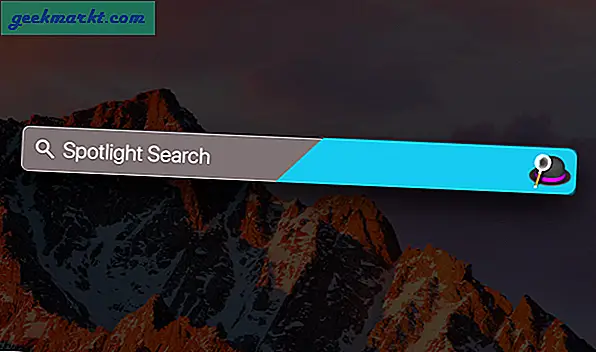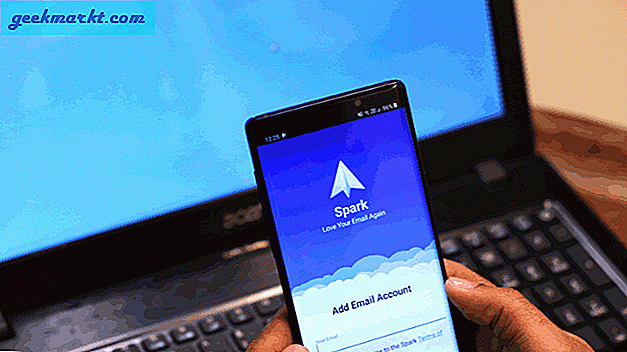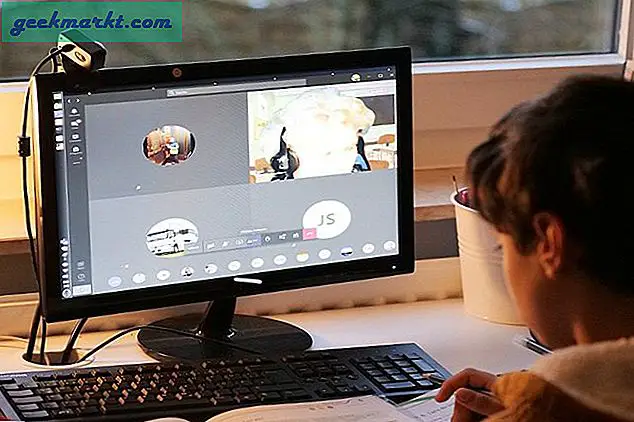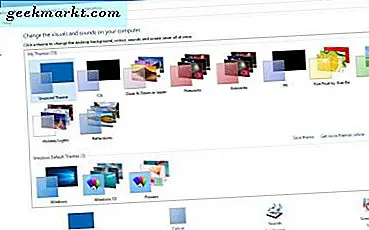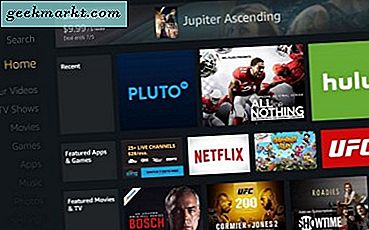Det kan være enormt å feste en andre skjerm til det eksisterende datamaskinoppsettet ditt produktivitetsøkning men før du trykker på kjøpsknappen på Amazon, spør deg selv om du trenger en dedikert skjerm hele tiden? Hvis svaret ditt er noen ganger, har jeg den perfekte løsningen for deg.
Hvis du eier en iPad, må du ha hørt Duet Display - en populær andre skjermapp for iPad. Heldigvis har Android dem også. Vi testet nesten hver andre skjermapp for Android i Google Play-butikken, og her er våre toppvalg. La oss begynne.
Bruk Android som en annen skjerm
Android-smarttelefoner og nettbrett er ganske allsidige når det gjelder funksjoner, du kan speile deg Android til en annen Android og samt en datamaskin. Generelt sett trenger du å installere en ny skjermapp på Android og installere appens klientapp på datamaskinen din. Når du er ferdig kan du koble Android til datamaskinen din ved hjelp av en USB-kabel eller WiFi (når begge enhetene er koblet til samme nettverk) og det er det.
1. Spacedesk
Spacedesk er et populært valg å transformere Android til en andre skjerm for Windows PC. Du kan koble din PC og Android via USB, Wi-Fi eller LAN. Oppløsningen er anstendig, og du får berøringsstøtte.
For å komme i gang, må du installere de nødvendige driverne på Windows-PCen. Hvis du trenger ytterligere hjelp, er her en lenke til dokumentasjonen. Appen er tilgjengelig for Windows 7 og nyere. Åpning av appen vil automatisk oppdage og vise alle PC-er på samme server som har driverne installert. Bare trykk for å koble til. Start appen på Android og koble til PCen. Appen skal oppdage IP-adressen og navnet på systemet ditt.
For å bruke nettbrettet eller Android som en utvidet skjerm, trenger du bare å konfigurere sekundære skjermalternativer i Windows. For å gjøre det, gå til Kontrollpanel og deretter Skjerminnstillinger. Velg Utvid disse skjermene, og klikk OK. Du skal nå kunne bruke Android som en utvidet skjerm.
Spacedesk fungerer bra hvis du ikke vil at telefonen skal begrenses av en USB. Men det er den eneste klagen jeg har. Siden det fungerer trådløst, er det en merkbar mengde forsinkelse. Det er bra at du kan bytte til hotspot og USB.
Støttet medium: LAN, Wi-Fi, USB
Last ned Spacedesk (gratis)
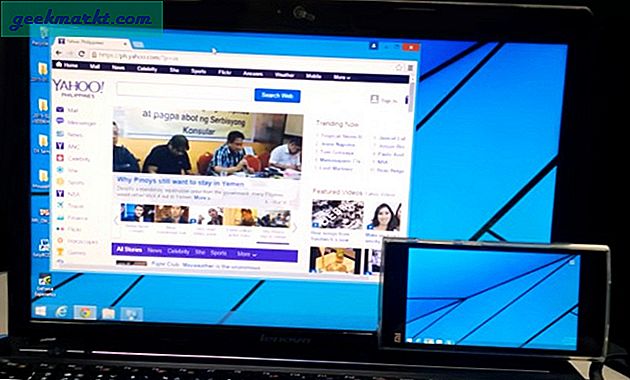
2. Splashtop Wired XDisplay
Splashtop Wired XDisplay, som navnet antyder, vil kreve at du har enUSB praktisk. I motsetning til Spacedesk lar WiredXDisplay deg bare koble telefonen via USB. På plussiden, siden du er koblet til med et kablet medium, får du bedre oppløsning og bildefrekvens. Den støtter Full HD-oppløsning med 60 bilder per sekund.
Kablet XDisplay kan installeres på både Mac og PC, noe som gir den en fordel i forhold til Air Display. Mobilapper er tilgjengelige for beggeAndroid og iOS. Splashtop bruker USB over WiFi av en enkel grunn - det gir en mer responsiv og sanntidsopplevelse. Det er ingen forsinkelse overhodet, og du får en batterisparemodus som reduserer bildefrekvens og oppløsning for å spare prosessering.
Støttet medium: USB
Last ned Splashtop Wired XDisplay (gratis)

3. Google Remote Desktop
Som Remote Desktop for Windows, lar det deg også kontrollere PCen din via Android-enheten din. Du kan kjøre kommandoer på din PC fra Android-telefonen din. I utgangspunktet kan alt du kan gjøre på skrivebordet også gjøres fra Android-telefonen. Eksternt skrivebord, som alle Google-produkter, er enkelt å bruke og enkelt å konfigurere. Du trenger bare å ha en fungerende Gmail-konto. Evnen til å kontrollere PCen eksternt er der den skinner mest skjønt.
Google Remote Desktop fungerer sømløst, men du kan ikke bruke separate apper på begge skjermene. Det lar deg ikke bruke telefonen som en utvidet skjerm.
Støttet medium: Internett
Last ned Google Remote Desktop (gratis)

4. iDisplay
iDisplay er en annen speilvendingsapp på denne listen. iDisplay startet med macOS og iOS, men utvidet seg raskt til andre operativsystemer. Du har apper for Windows og Android, noe som gjør det til en god plattformløsning. Den støtter 60 bilder per sekund, og tilbyr multi-touch på enheten du bruker den på.
iDisplay har alt som den andre appen tilbyr, med en advarsel; USB-støtte er ikke tilgjengelig for Android ennå. Den støtter imidlertid WiFi og kommer med multi-touch-støtte.
Støttet medium: LAN, Wi-Fi, USB (unntatt Android)
Last ned iDisplay ($ 18)
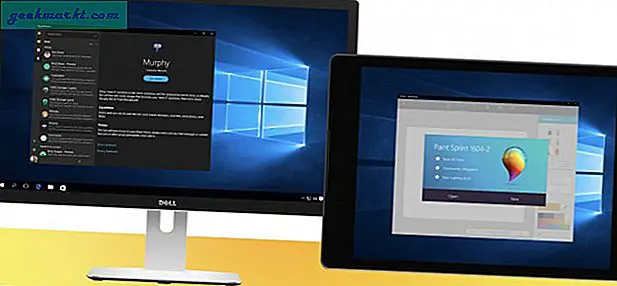
5. Luftdisplay 2
Air Display 2 fungerer på samme måte for Mac som Spacedesk gjør for Windows PC, men det kommer med en pris på 14.99$. Det gjør Android-enheten din til en sekundær skjerm for Macbooks. Du kan utvide speiling av skjermen til opptil 4 sekundære enheter. I tillegg støtter den også full HD-skjermer.
Den støtter helt tilbake til Mac OS X 10.8 eller Lion. Du kan også bruke dinPC som sekundærskjerm for Mac. Men det fungerer ikke omvendt, slik at du ikke kan bruke Mac eller noen mobilenhet som en sekundær skjerm for Windows. Jeg leste FAQs-delen, og det står at de jobber med en løsning, men det står også at de ikke er "nær nok" til å gi en ETA.
På plussiden tilbyr den en mer responsiv opplevelse takket være den dynamiske komprimeringsalgoritmen teamet bruker. Den støtter også retina-skjerm, noe som mangler i Spacedesk. App har også Air Stylus som du faktisk kan bruke den sekundære enheten til å tegne design direkte på.
Air Display fungerer sømløst, men problemet er prismodellen. For hver større oppgradering øker Avatron Software, dvs. skaperen av Air Display prisen. Dette er noe som plager mangeårige brukere som meg, men hei hvis penger ikke er et problem, så er du klar. En annen ting som feiler meg er at du må installere Air Display vert på iPhones, Androids og PC-er som du vil bruke som sekundærskjerm. Men Air Display kan bare installeres på Mac-maskiner. Så kompatibiliteten på tvers av plattformer blir litt begrenset.
Last ned Air Display ($ 14,99)
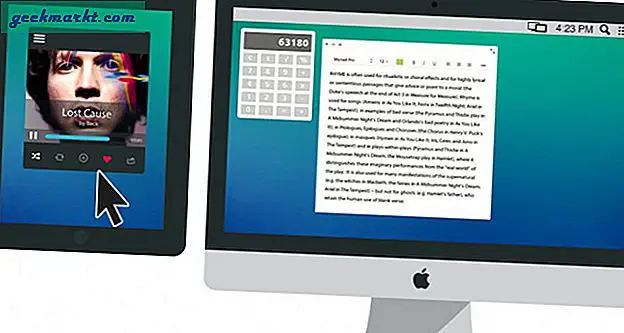 6. Duettvisning
6. Duettvisning
Duet Display er en populær iOS-app som lar deg speile og utvide Mac-skjermen til iPad eller iPhone. Og nå som Apple leverer denne funksjonen naturlig via Sidecar, utvider Duet Display sine horisonter med støtte for Android-smarttelefoner og nettbrett.
Les også: Duet Display vs Sidecar: Er det fortsatt verdt å betale for Duet Display?
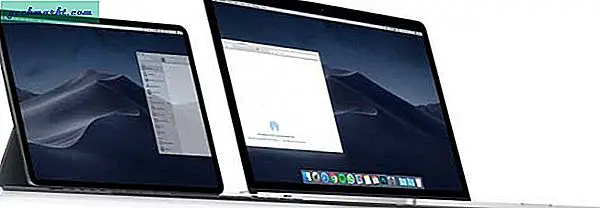
Duet Display inviterte oss til å betateste den nye appen deres, og det fungerte bra på min Google Pixel og Windows 10. Selv om jeg møtte noen få feil som forbindelsesbrudd. Mens du kan koble Android-smarttelefonen din trådløst til en Windows-datamaskin, må du fortsatt koble til en USB-kabel hvis du vil bruke Android-appen med macOS.
Appen er konkurransedyktig priset $ 9,99 og tilbyr mange funksjoner og støtter et bredt spekter av enheter. Du kan få appen til både Android- og iOS-enheter.
Last ned Duet Display ($ 9,99)
Bruk Android-nettbrettet som skjerm
Dette var noen av de mest effektive måtene å lage en utvidet skjerm fra Android-smarttelefoner og nettbrett. Gi meg beskjed om hvordan du har opplevd disse appene, og hvilken du endte med å bruke til enhetene dine.

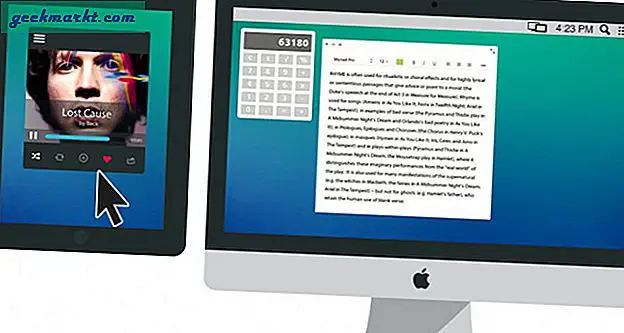 6. Duettvisning
6. Duettvisning